Hướng dẫn
Trường hợp trong kỳ có các chứng từ điều chỉnh CCDC (điều chỉnh giá trị còn lại), nhưng chưa tập hợp chứng từ hạch toán liên quan (kỳ là khoảng thời gian Kế toán thiết lập trên giao diện kiểm tra đối chiếu chứng từ, sổ sách), chương trình sẽ hiển thị báo cáo chi tiết thể hiện chứng từ điều chỉnh CCDC có sai sót.
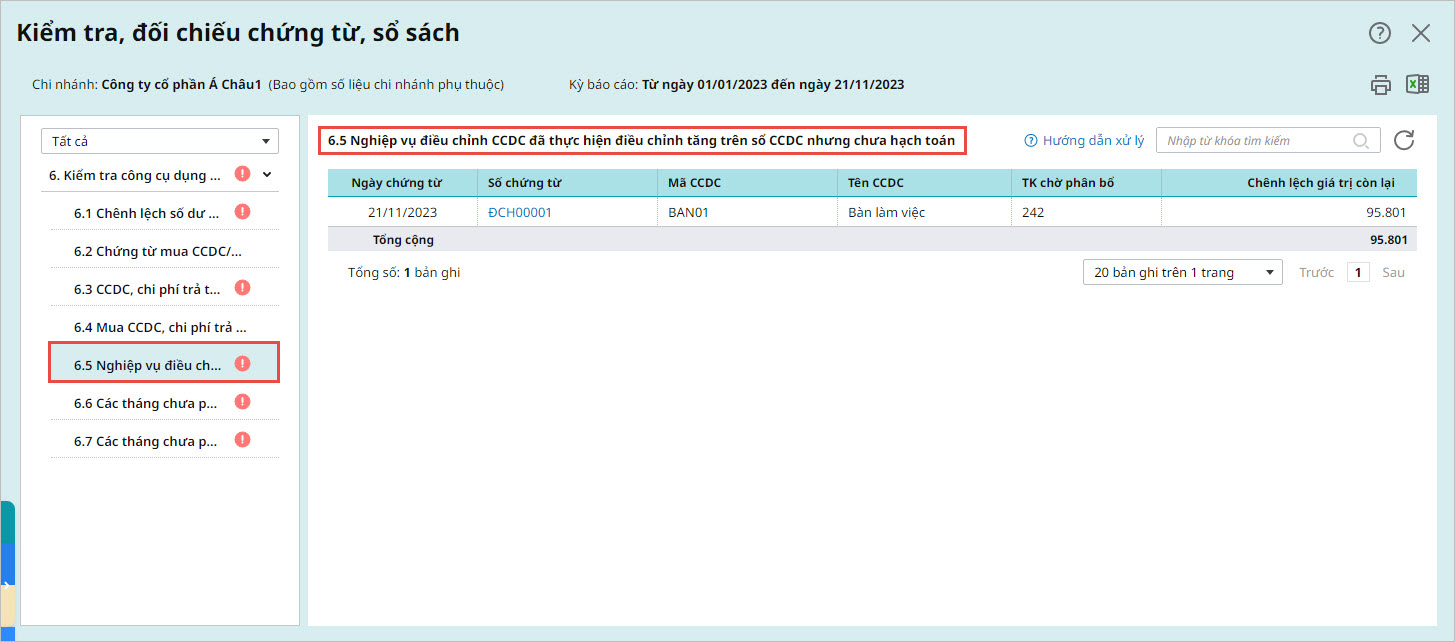
Trường hợp này Kế toán thực hiện như sau:
1. Nhấn vào Số chứng từ để mở chứng từ lên.
2. Chọn tab Tập hợp chứng từ, nhấn Chọn chứng từ để chọn các chứng từ hạch toán liên quan trực tiếp làm tăng/giảm giá trị còn lại của CCDC.
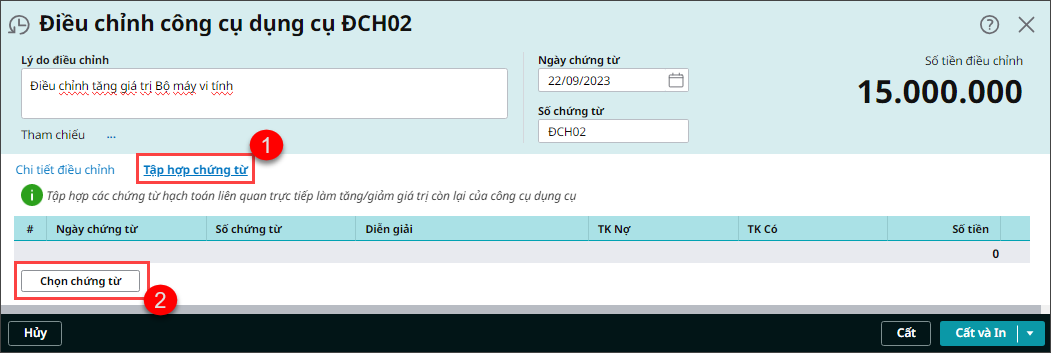
3. Trường hợp không tìm thấy chứng từ để chọn vào nguồn gốc hình thành thì có thể do 1 trong các nguyên nhân: Hạch toán nhầm tài khoản khác TK 242; hạch toán sai kỳ; chứng từ hạch toán đã bị bỏ ghi hoặc chưa lập chứng từ hạch toán. Trường hợp này cần thực hiện tiếp các bước sau.
4. Sử dụng chức năng tìm kiếm (Xem hướng dẫn tìm kiếm tại đây) để tìm kiếm chứng từ. Gợi ý cách tìm kiếm:
-
- Nếu nghi ngờ chứng từ Hạch toán nhầm tài khoản khác TK 242 hoặc Bị bỏ ghi => Tìm kiếm theo Ngày hạch toán và Số tiền (Dựa vào bộ chứng từ gốc để biết được ngày điều chỉnh CCDC và số tiền điều chỉnh), chọn tìm kiếm Tất cả chứng từ. Nếu tìm thấy chứng từ hạch toán thì sửa lại TK nợ vào TK chi phí trả trước.
- Hướng dẫn tìm kiếm chứng từ Bị bỏ ghi
- Nếu nghi ngờ chứng từ Hạch toán nhầm tài khoản khác TK 242 hoặc Bị bỏ ghi => Tìm kiếm theo Ngày hạch toán và Số tiền (Dựa vào bộ chứng từ gốc để biết được ngày điều chỉnh CCDC và số tiền điều chỉnh), chọn tìm kiếm Tất cả chứng từ. Nếu tìm thấy chứng từ hạch toán thì sửa lại TK nợ vào TK chi phí trả trước.
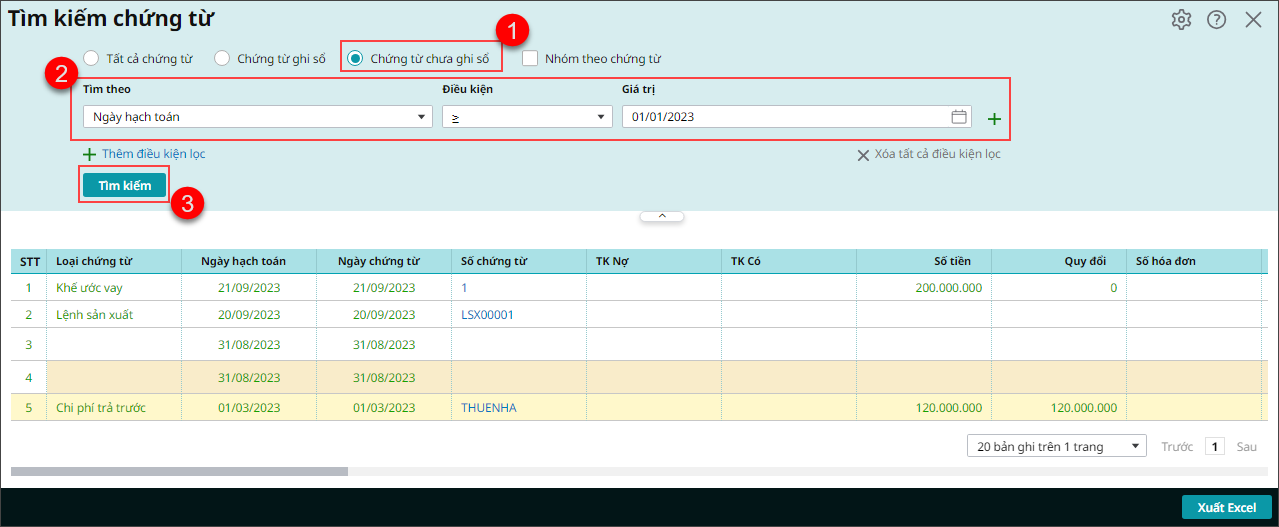
-
- Nếu nghi ngờ chứng từ bị Hạch toán sai kỳ => Tìm kiếm theo Số tiền. Nếu tìm thấy chứng từ hạch toán thì sửa lại ngày hạch toán cho đúng.
5. Nếu chưa lập chứng từ hạch toán thì lập bổ sung, sau đó mở chứng từ điều chỉnh CCDC lên để chọn chứng từ hạch toán mới lập vào tab Tập hợp chứng từ.
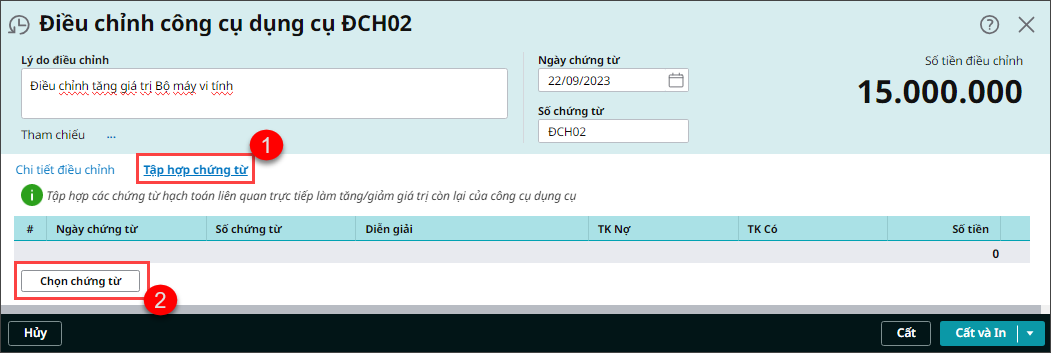









 024 3795 9595
024 3795 9595 https://www.misa.vn/
https://www.misa.vn/




